购物车设置
以下是每个可配置设置的说明,以及它如何影响销售点应用程序中购物车的显示和行为。
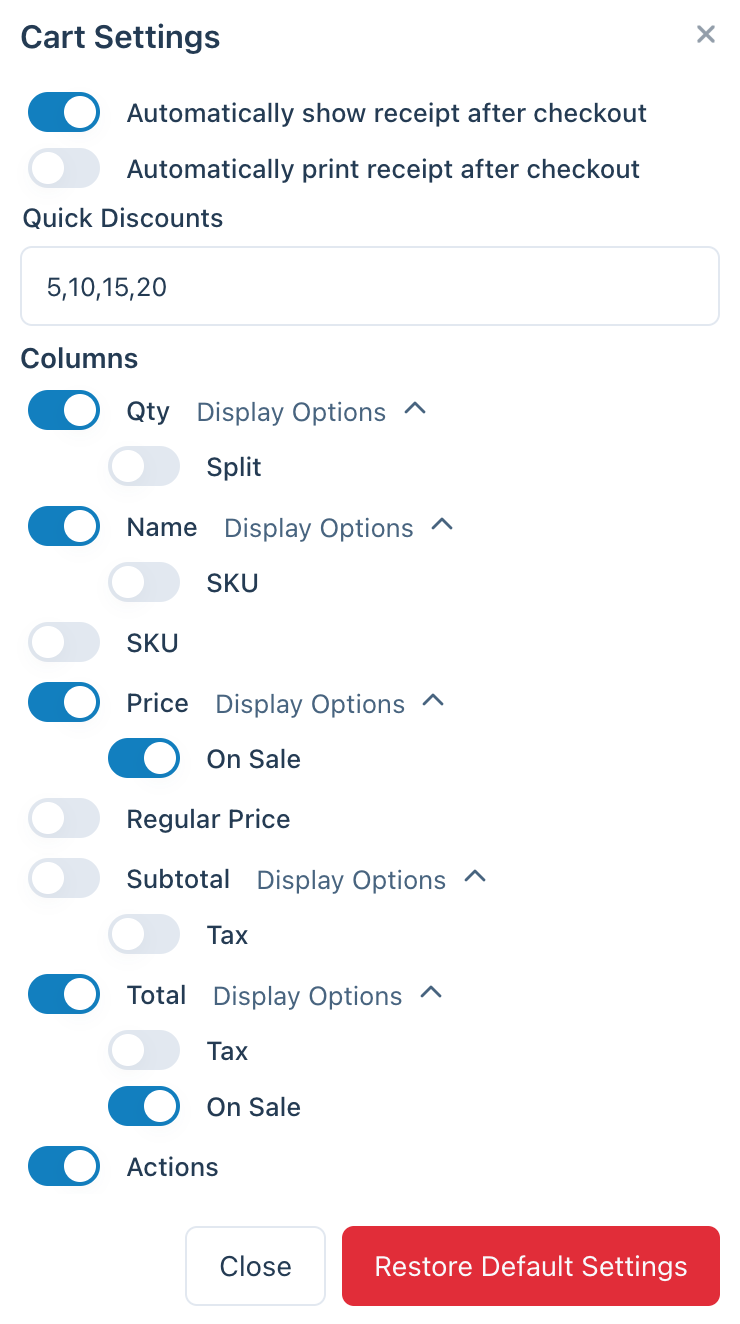
POS 购物车设置
结账后自动显示收据
如果启用,应用程序将在完成销售后立即自动显示收据屏幕,让员工快速查看或共享最终收据。
结账后自动打印收据
如果启用,应用程序将在显示收据屏幕时立即触发打印。这通过减少手动打印步骤来节省时间。
快速折扣
以逗号分隔的折扣百分比列表,在购物车中显示为快捷按钮。 例如,输入 5,10,15,20 会添加四个快速折扣按钮,只需单击一下即可将百分比折扣应用于整个订单。
列
“列”部分控制购物车中每件商品显示哪些数据点。 打开或关闭列可确定是否显示该信息。 在每列的“显示选项”中,您可以选择显示或隐藏其他相关详细信息。
| 列 | 描述 | 显示选项 |
|---|---|---|
| 数量 | 显示购物车中每件商品的数量 | • 拆分:如果启用,可以显示或管理数量拆分,允许在需要时将商品拆分为单独的行 |
| 名称 | 在购物车行中显示产品名称商品 | • SKU:如果启用,产品的 SKU 显示在名称下方 |
| 价格 | 显示每件商品的单价 | • 特价:如果启用,常规价格显示在促销价格上方,常规价格上划一条线 |
| 常规价格 | 显示每件商品的常规(非折扣)价格 | |
| 小计 | 显示每件商品的小计(数量 × 常规价格) | • 税费:如果启用,计算的税费显示小计的金额 |
| 总计 | 显示行项目的总计 | • 税费:如果启用,则总计中将显示税费部分 • 特价:如果启用,则显示总正常价格(折扣前),其中有一条线,突出显示总计包含折扣 |
| 操作 | 显示每个购物车行的操作按钮(例如删除项目) |
恢复默认设置
将所有切换、快速折扣和显示选项重置为其原始默认值。 如果当前配置不再满足要求或需要干净的基线,这将非常有用。